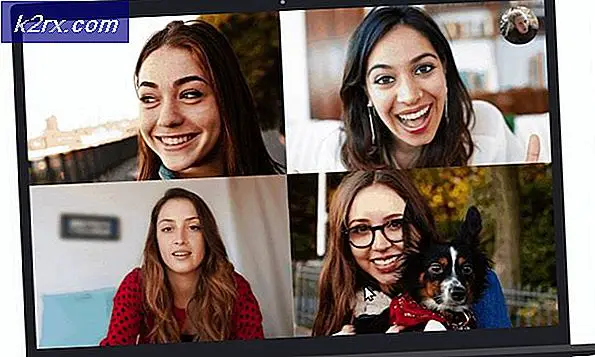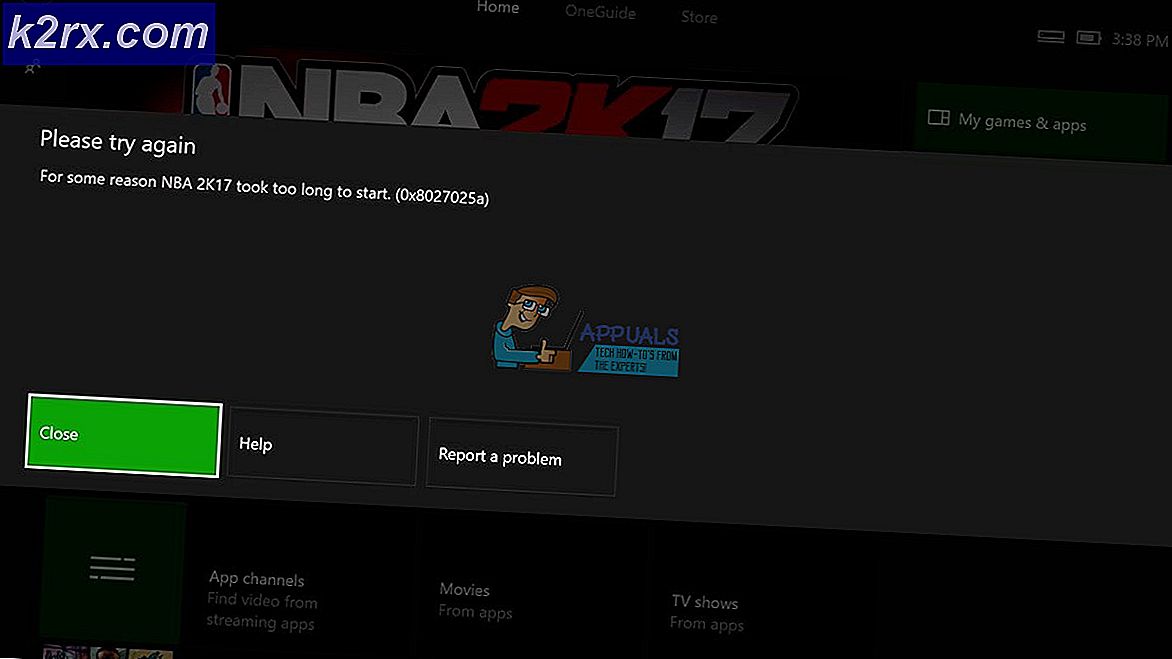Fiks: Grønn skjerm på YouTube
Dette problemet skyldes vanligvis GPU Rendering som har å gjøre med støynivået i bildet som fører til bildekvaliteten. GPU Rendering er kraftigere enn Software Rending, men noen ganger en feilmatching og inkompatibilitet med GPU og Maskinvare resulterer i grønn skjerm. En annen årsak til dette kan også være den utdaterte grafikkdriveren eller en utdatert flash-spiller. Derfor, for å fikse det, vil vi først forsøke å bytte GPU Rendering til Software based rendering, og hvis det ikke hjelper, fortsett med å oppdatere grafiske drivere og Flash Player. Vær oppmerksom på at Google Chrome leveres med innebygd flash-spiller, slik at installering / oppdatering ikke påvirker.
Endre maskinvare / GPU-rendering til programvare
- Internet Explorer
- Firefox
- Google Chrome
Hold Windows-tasten og trykk på R. Skriv inn inetcpl.cpl i Kjør dialogboksen, og klikk OK.
Dette åpner Internett-alternativer, herfra klikker du på Avansert-fanen, og blar til delen for akselerert grafikk, og kontroller at bruk av programvarelevering i stedet for GPU-rending er merket. Deretter klikker du Apply / OK og Exit.
PRO TIPS: Hvis problemet er med datamaskinen eller en bærbar PC / notatbok, bør du prøve å bruke Reimage Plus-programvaren som kan skanne arkiver og erstatte skadede og manglende filer. Dette fungerer i de fleste tilfeller der problemet er oppstått på grunn av systemkorrupsjon. Du kan laste ned Reimage Plus ved å klikke herÅpne Firefox og skriv om: preferanser # avansert i adressefeltet og fjern merket i boksen som sier Bruk maskinvareakselerering når tilgjengelig
Åpne Google Chrome. Skriv inn krom: // innstillinger / i adressefeltet. Bla ned til delen som sier Vis avanserte innstillinger og klikk på den. Rull ned videre til en underdel som heter System og fjern merket for Bruk maskinvareakselerasjon når det er tilgjengelig
Oppdater skjerm / grafikkadapterdriveren
Hold Windows-tasten og trykk på R. Skriv hdwwiz.cpl og klikk OK. Dette bør åpne Enhetsbehandling herfra, utvide skjermkort og merk ned navnet til grafikk / skjermkortet ditt. Gå nå til produsentens nettsted (grafikkprodusenten eller systemprodusenten) og finn / last ned den nyeste driveren og installer den. Når du installerer den med hell, skal den automatisk erstatte den gamle driveren med den nye. Når dette er gjort, må du prøve og se om problemet har blitt løst.
Oppdater Flash Player
Dette bør gjelde når det er aktuelt. Du kan laste ned og installere den nyeste versjonen av Flash Player fra http://get.adobe.com/flashplayer. Når det er installert, test og se om det løser problemet.
PRO TIPS: Hvis problemet er med datamaskinen eller en bærbar PC / notatbok, bør du prøve å bruke Reimage Plus-programvaren som kan skanne arkiver og erstatte skadede og manglende filer. Dette fungerer i de fleste tilfeller der problemet er oppstått på grunn av systemkorrupsjon. Du kan laste ned Reimage Plus ved å klikke her